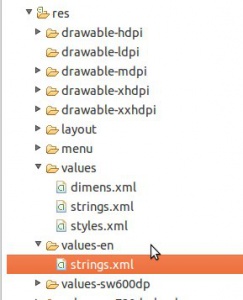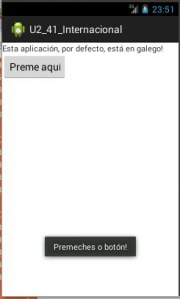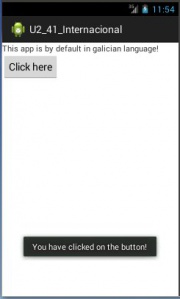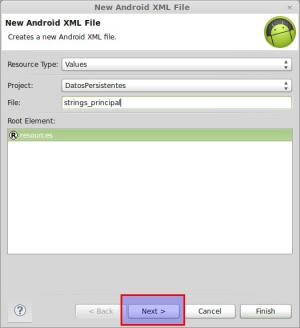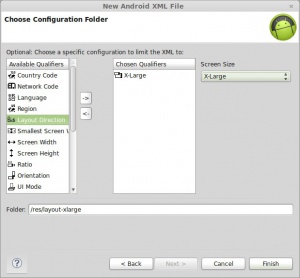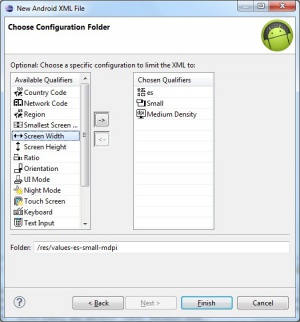Internacionalización
Introdución
- Tamén temos outras formas de personalizar as nosas aplicacións en base a unha serie de sufixos.
- Se queremos que as cadeas de constantes estean traducidas a varios idiomas, só temos que crear un cartafol novo de nome values-?? onde ?? é o idioma.
- Para o inglés teriamos /res/values-en, /res/values-es para o español,....
- O idioma por defecto será o que estea gardado en /res/values.
- So se deben cambiar os valores das contanstes, os identificadores deben ser os mesmos.
- Referencias:
Caso práctico
- Crear un novo proxecto: U2_41_Internacional
- Imos en /res/values definimos as cadeas de texto en galego e esas mesmas cadeas as definimos en inglés en /res/values-en.
- Para probar a aplicación hai que cambiar o idioma do sistema como se viu na Unidade 1.
- TableLayout Dinánico
strings.xml de /res/values
<?xml version="1.0" encoding="utf-8"?>
<resources>
<string name="app_name">U2_41_Internacional</string>
<string name="action_settings">Settings</string>
<string name="idioma">Esta aplicación, por defecto, está en galego!</string>
<string name="boton">Preme aquí</string>
<string name="mensaxe_toast">Premeches o botón!</string>
</resources>
strings.xml de /res/values-en
<?xml version="1.0" encoding="utf-8"?>
<resources>
<string name="app_name">U2_41_Internacional</string>
<string name="action_settings">Settings</string>
<string name="idioma">This app is by default in galician language!</string>
<string name="boton">Click here</string>
<string name="mensaxe_toast">You have clicked on the button!</string>
</resources>
O XML do layout
<LinearLayout xmlns:android="http://schemas.android.com/apk/res/android"
xmlns:tools="http://schemas.android.com/tools"
android:layout_width="match_parent"
android:layout_height="match_parent"
android:orientation="vertical" >
<TextView
android:layout_width="wrap_content"
android:layout_height="wrap_content"
android:text="@string/idioma" />
<Button
android:layout_width="wrap_content"
android:layout_height="wrap_content"
android:text="@string/boton"
android:onClick="onBotonClick" />
</LinearLayout>
- Liñas 10 e 15: Agora temos que traballar con constantes, non podemos poñer o texto a lume.
O código Java
package com.example.u2_41_internacional;
import android.app.Activity;
import android.os.Bundle;
import android.view.Menu;
import android.view.View;
import android.widget.Toast;
public class U2_41_Internacional extends Activity {
@Override
protected void onCreate(Bundle savedInstanceState) {
super.onCreate(savedInstanceState);
setContentView(R.layout.activity_u2_41__internacional);
}
@Override
public boolean onCreateOptionsMenu(Menu menu) {
// Inflate the menu; this adds items to the action bar if it is present.
getMenuInflater().inflate(R.menu.u2_41__internacional, menu);
return true;
}
public void onBotonClick(View v) {
Toast.makeText(this, R.string.mensaxe_toast, Toast.LENGTH_SHORT).show();
}
}
- Liña 25 observar como o toast tamén colle a cadea de texto dos recursos tipo string.
Consideracións a ter en conta
Estes sufixos que estamos a utilizar (-land; -es) poden ser combinados entre eles e con outros moitos diferentes.
No seguinte enlace aparece dita orde de prefixos.
Por exemplo:
- res/values-en-rUS/strings.xml
- res/values-en-rUK/strings.xml
Onde o segundo sufixo fai referencia a inglés ‘americano’ (en-rUS) ou ‘ inglés’ do Reino Unido (en-rUK).
Nota: a letra r fai referencia á rexión.
Para facilitarnos o traballo, Eclipse dispón dunha pantalla na que podemos indicar que 'características' queremos que teña o noso arquivo de recursos e automaticamente xa engade por nós os sufixos necesarios.
Cando creamos un arquivo de recursos aparece a seguinte pantalla:
Se prememos o botón 'Next' pasamos á pantalla comentada anteriormente. Neste exemplo estamos a crear un recurso de tipo layout para pantallas de 7-10 pulgadas (tamaño x-large), entón teríamos que crear un layout nun cartafol ‘layout-xlarge’:
- Debemos pasar a 'propiedade' SIZE dende a lista da esquerda á dereita (premendo o botón coa dirección dereita). Unha vez pasada debemos darlle un valor, no noso caso x-large.
- Ó facelo, podedes observar como na parte baixa aparece o nome co sufixo correcto.
Podemos combinar moitas máis 'propiedades'. Así, no seguinte exemplo, estamos a crear un arquivo de recursos de tipo 'Values' que se cargará cando utilicemos un dispositivo Android, co idioma Español, nunha pantalla de tipo Small e cunha densidade Media.
- O sufixo que crea neste caso será: -es-small-mdpi.
- Na versión Lollipop (API 21, android 5.0) xa se inclúe o idioma galego.
-- Ángel D. Fernández González e Carlos Carrión Álvarez -- (2015).